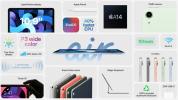YouTube TV má spoustu kanálů. Asi 100 z nich, víceméně, v základním plánu, to vše za jeden poplatek každý měsíc. Je to stejně konkurenceschopná sestava, jakou najdete v živé televizi (v roce 2022 také známé jako lineární TV), a to je jen jeden z důvodů, proč je YouTube TV nejoblíbenější službou v USA.
Obsah
- Jak skrýt kanál ve webovém prohlížeči
- Jak skrýt kanál z telefonu nebo tabletu
Doporučená videa
Snadný
5 minut
YouTube TV předplatné
webový prohlížeč
Nebo telefon či tablet
Ale – a poslouchejte nás tady – co když vlastně nepotřebujete všech 100 kanálů. Co když méně kanálů ve skutečnosti vede k lepšímu? YouTube TV Zkušenosti? Je to nejen možné – je to naprosto něco, co byste měli udělat.
YouTube TV má několik možností, jak se váš seznam kanálů zobrazuje. Existuje výchozí seznam, který slouží věci jako
Za naše peníze je to ale všechno o vlastním seznamu. To je metoda, pomocí které můžete seřadit věci v libovolném pořadí. A ještě lépe — můžete skrýt kanály, o kterých víte, že je nikdy nebudete sledovat.
Jak skrýt kanál ve webovém prohlížeči
Úprava vlastního seznamu kanálů na YouTube TV je jednoduchá a trvá tak dlouho, jak chcete. Můžete strávit celý den přerovnáváním věcí a skrýváním kanálů, co chcete. Nebo můžete prostě hacknout. (Tady je a přímý odkaz, jak začít.)
Zde však s velkým varováním: YouTube TV občas přidává nové kanály. Když k tomu dojde, skončí na konci vašeho vlastního seznamu a v neaktivním stavu. To znamená, že musíte ručně je povolit pokud je chcete sledovat.
Krok 1: Ve webovém prohlížeči přejděte na tv.youtube.com.
Krok 2: Klikněte na svůj profilový obrázek vpravo nahoře.
Příbuzný
- Kanál Roku je nyní k dispozici jako aplikace Google TV
- Jak testujeme zařízení pro streamování videa
- Jak znovu připojit Chromecast k hlasovému dálkovému ovládání Google TV
Krok 3: Vybrat Nastavení z rozbalovacích možností.
Krok 4: Klikněte na Živý průvodce v navigaci vlevo.
Krok 5: Chcete-li kanál deaktivovat, klikněte na červenou značku zaškrtnutí, aby zmizela. Kliknutím na prázdný kruh povolíte kanál. Chcete-li změnit pořadí kanálů, uchopte dvouřádkové úchyty nalevo a přetáhněte je nahoru nebo dolů.

Jak skrýt kanál z telefonu nebo tabletu
I to je docela jednoduché a funguje to stejně, ať už jste na telefonu, tabletu nebo zapnutém Android nebo iOS.
Krok 1: Otevřete aplikaci YouTube TV na jakémkoli zařízení, které máte.
Krok 2: Klepněte na Žít knoflík.
Krok 3: Klepněte na Seřadit knoflík.
Krok 4: Klepněte na Upravit tlačítko vedle Zvyk.

Krok 5: Zrušte zaškrtnutí všech kanálů, které nechcete zobrazovat. Pořadí kanálů můžete také změnit tak, že podržíte úchyty napravo a poté je přetáhnete nahoru nebo dolů.
A tak, přátelé, skryjete kanály ze svého seznamu YouTube TV. Není to tak, že by navždy zmizely (můžete je přidat zpět, kdykoli budete chtít), a ano, stále za ně platíte. Jen nezabírají místo ve vašem živém průvodci, což je fajn. (Zajímavé to ale je
V aplikaci YouTube TV můžete přepínat mezi kteroukoli z možností objednání. Chcete-li však upravit vlastní seznam, budete muset skočit do webového prohlížeče. Tak to prostě je.
Doporučení redakce
- Budete šokováni, jak levný je dnes tento 65palcový QLED 4K televizor
- Budete překvapeni, jak levný je dnes tento 55palcový QLED 4K televizor
- YouTube TV rozšiřuje multiview na více než jen sport
- Sdílení hesla YouTube TV – jde to vůbec?
- YouTube TV přidává Magnolia Network a další FAST kanály
Upgradujte svůj životní stylDigitální trendy pomáhají čtenářům mít přehled o rychle se měnícím světě technologií se všemi nejnovějšími zprávami, zábavnými recenzemi produktů, zasvěcenými úvodníky a jedinečnými náhledy.